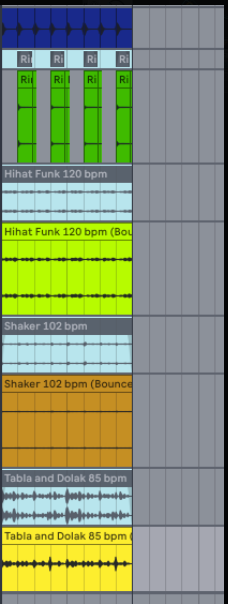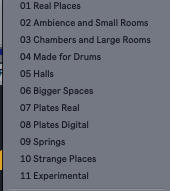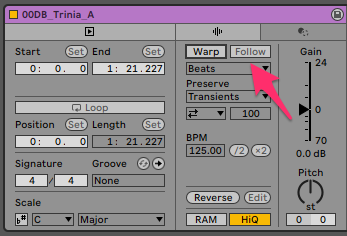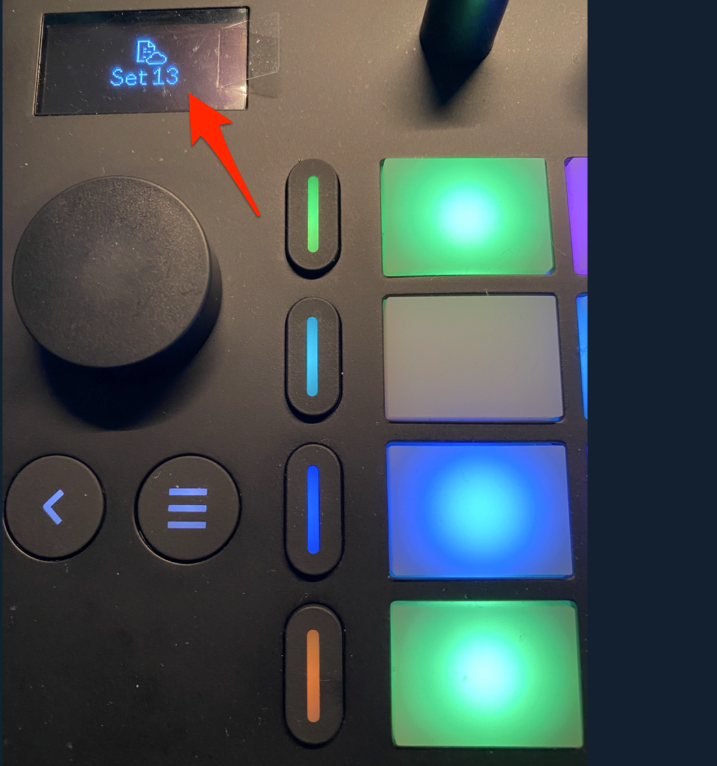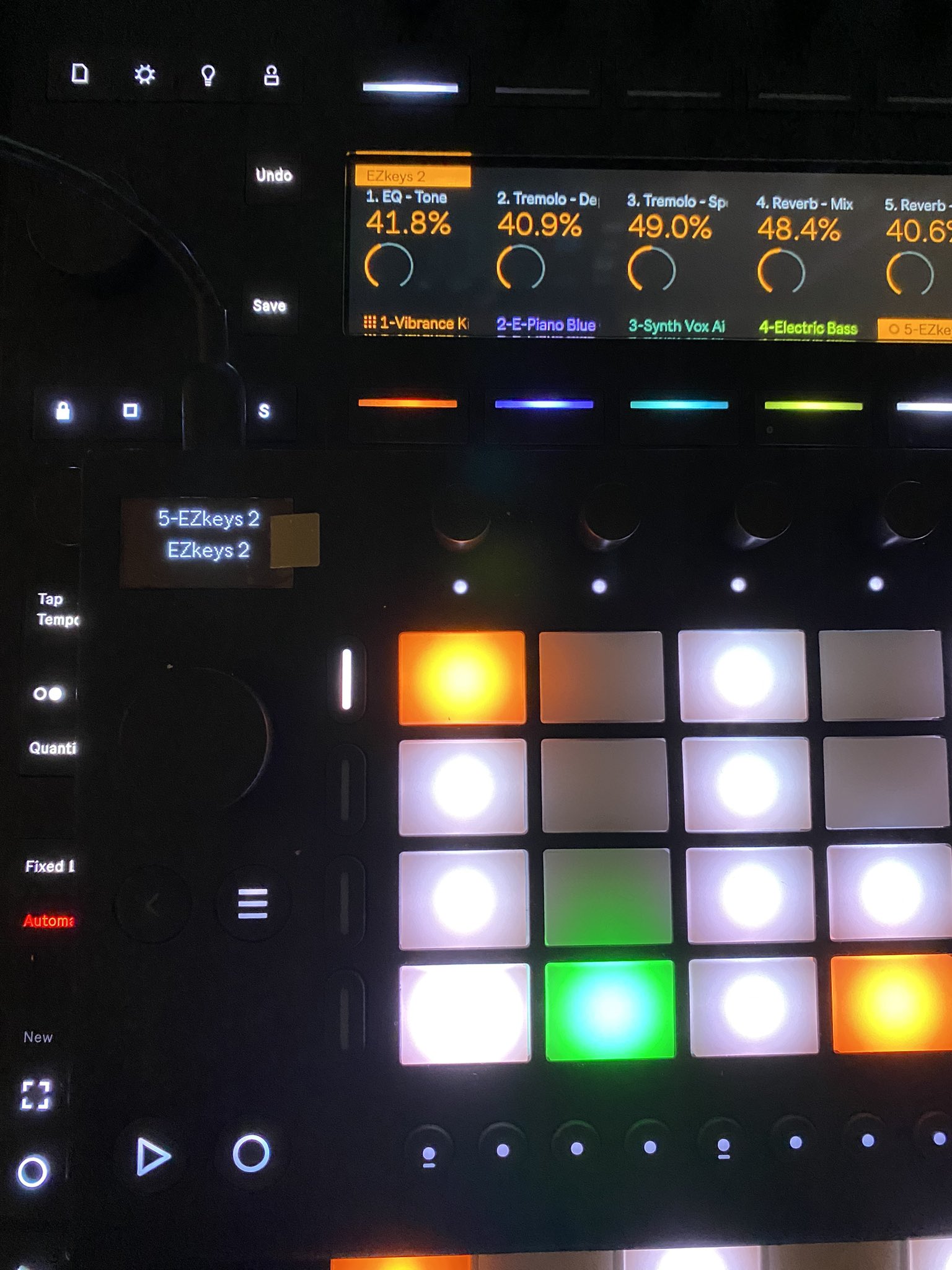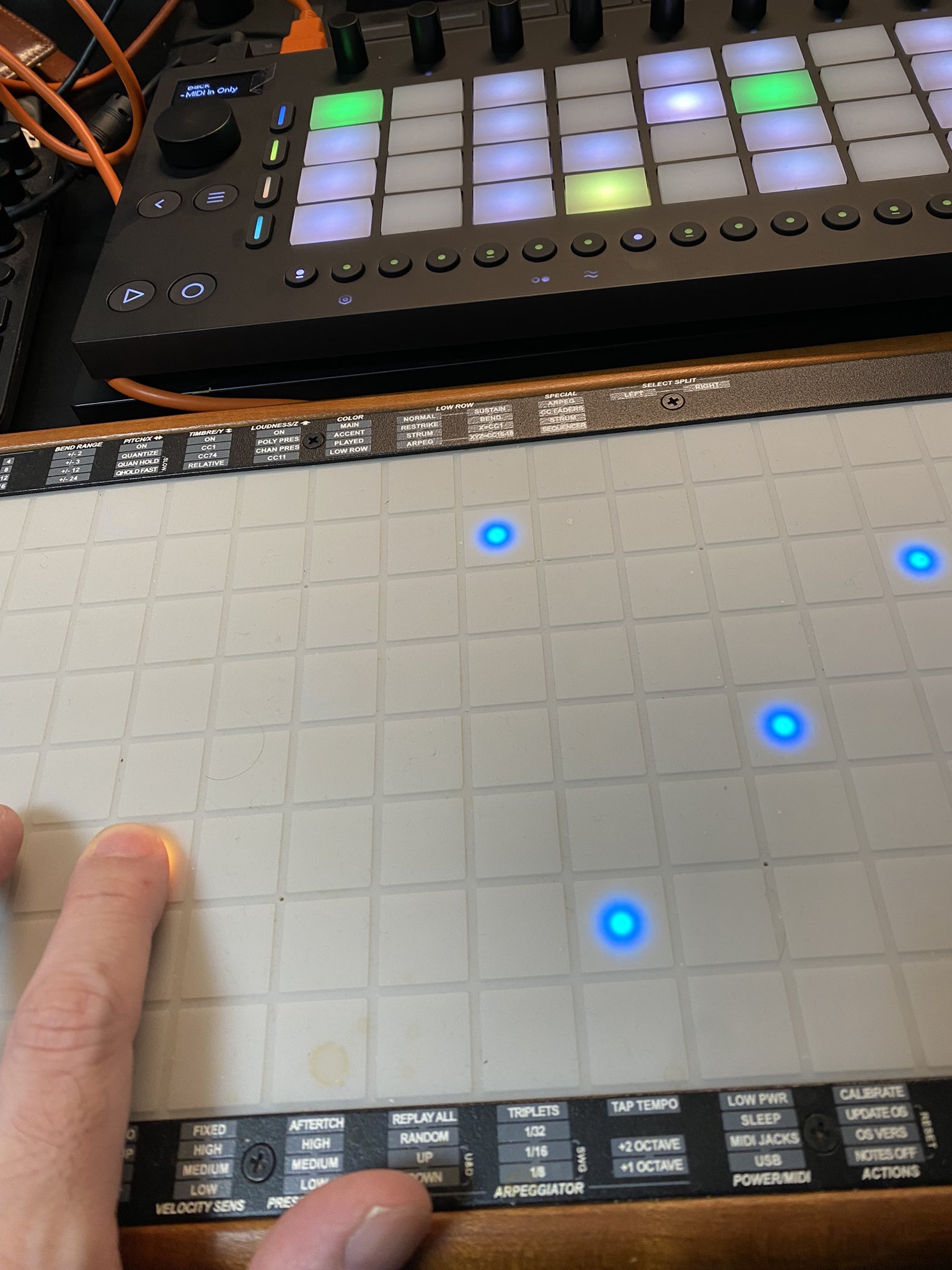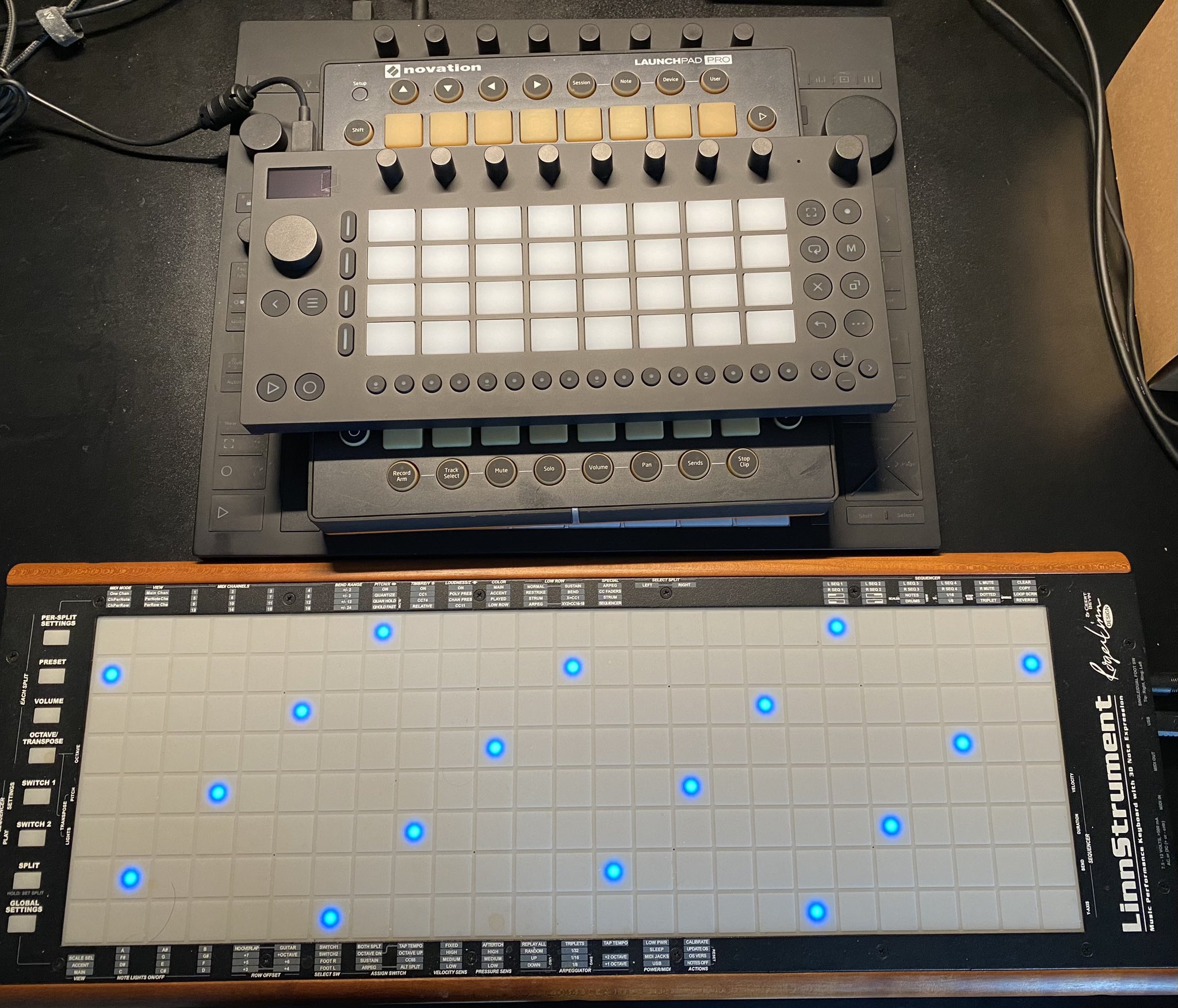Ableton LIVEのMax for Liveデバイスの保存場所 ユーザライブラリをうまく使うと快適
Ableton Liveには面白いものがたくさんあるけど、特にMax For LIVEは面白いんじゃないかなと思う。
Suiteには付属していて、Ableton Liveで遊び倒したいという人はSuiteにすることを勧めるよ。

Max For Liveは作るのはちょっと敷居が高いって思うかもしれないけど、自分みたいな脳筋でもいろいろ遊べるんや。
ダウンロードできるのもたくさんある。ダウンロードして使うところまではいい。
でも、保存して、もう一度使うとき、Max for Liveのカテゴリから選べないんですけどと質問を受けたので書いておくね。
ダウンロードしたものの保存方法
今回は、Touchstrip_Crossfaderというものをダウンロードしたよ。PUSHのタッチストリップでクロスフェーダーいじれるやつだね。いやあ、面白いのたくさんありますよ…
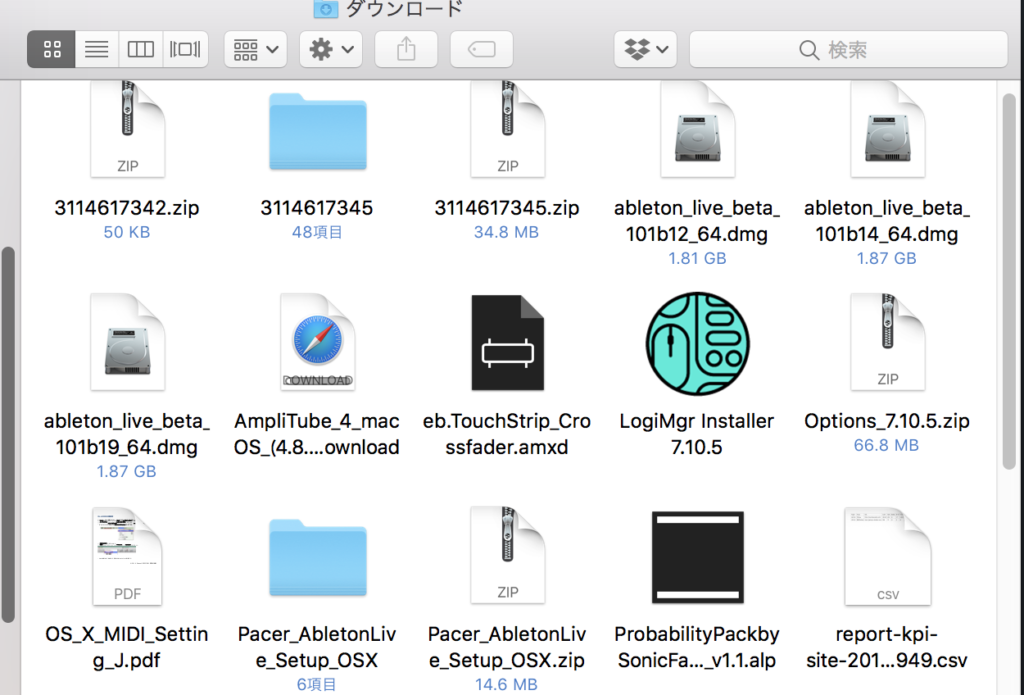
ダブルクリックしたらトラックに読み込んでくれる。
これをカテゴリのMax For Liveに保存するにはどうしたらいいのか。普通にドラッグ・アンド・ドロップしようとしてたら出来ないからね。絶望や!
いや、大丈夫やよ。やり方はあるからね。
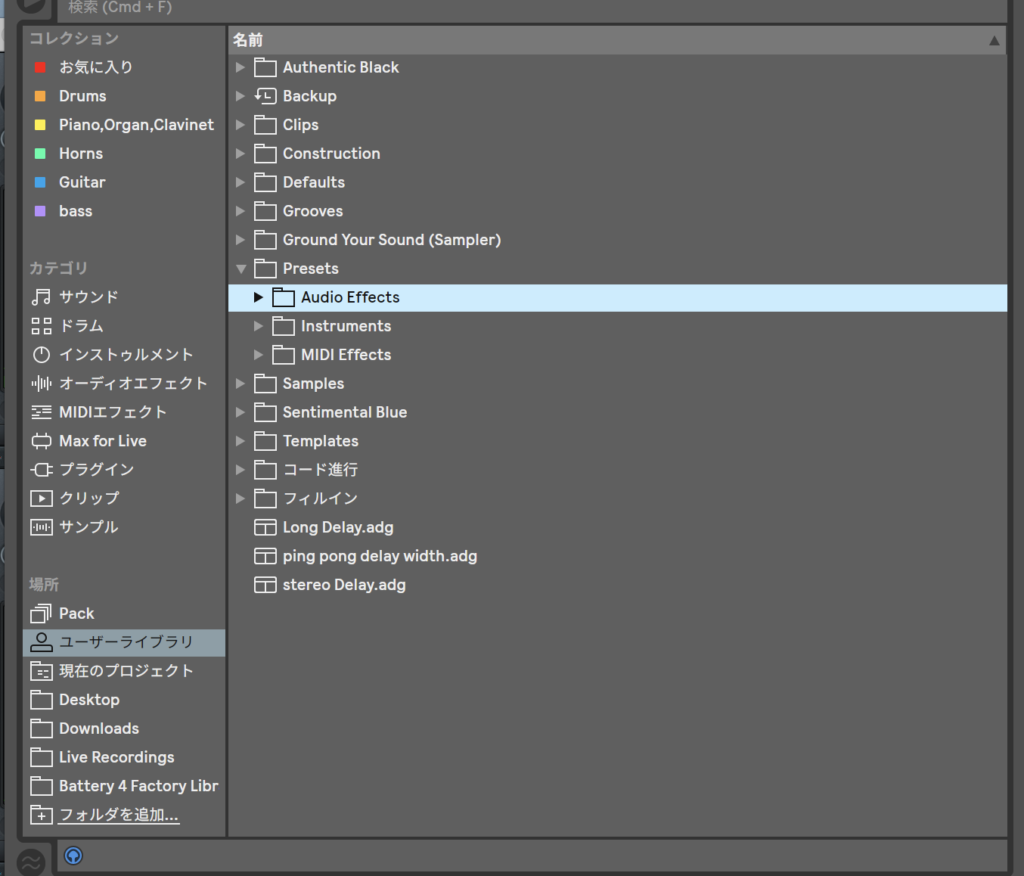
まずは、ユーザーライブラリを開く。そこから「Presets」→「Audio Effects]を選択
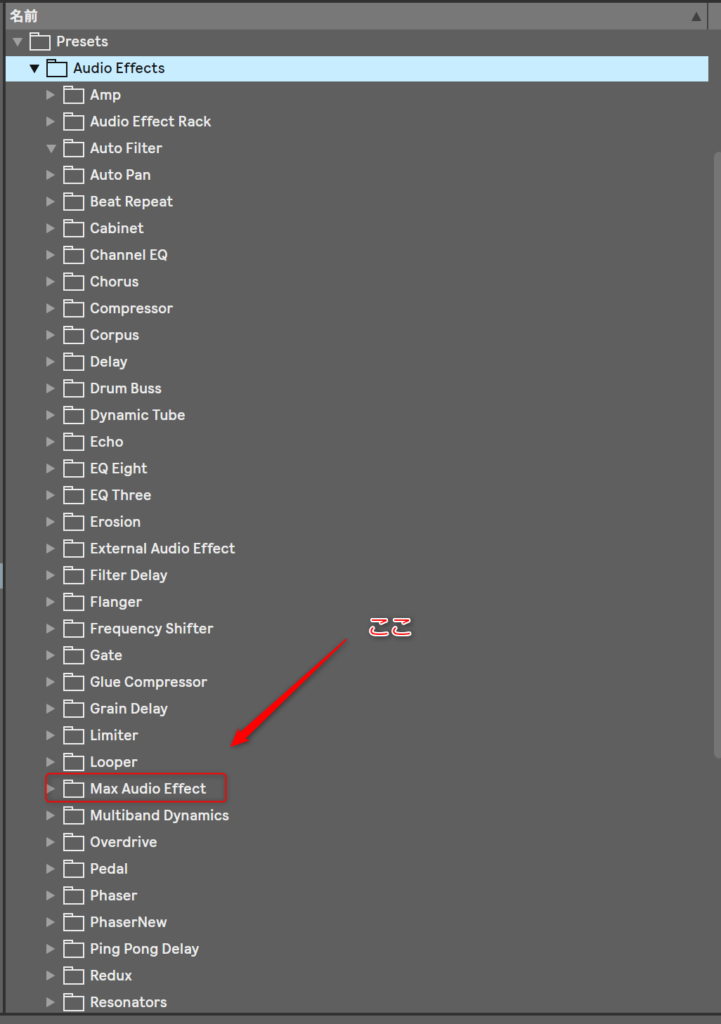
ここを開く。
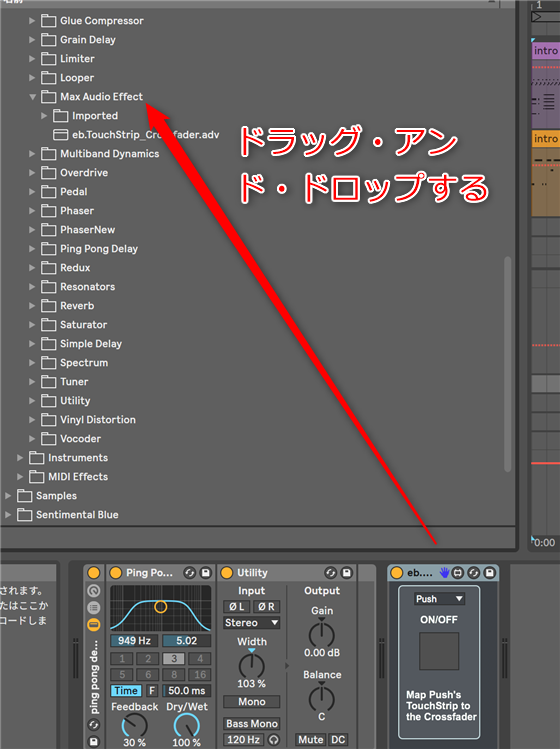
で、ドラッグ・アンド・ドロップすると作られるね。
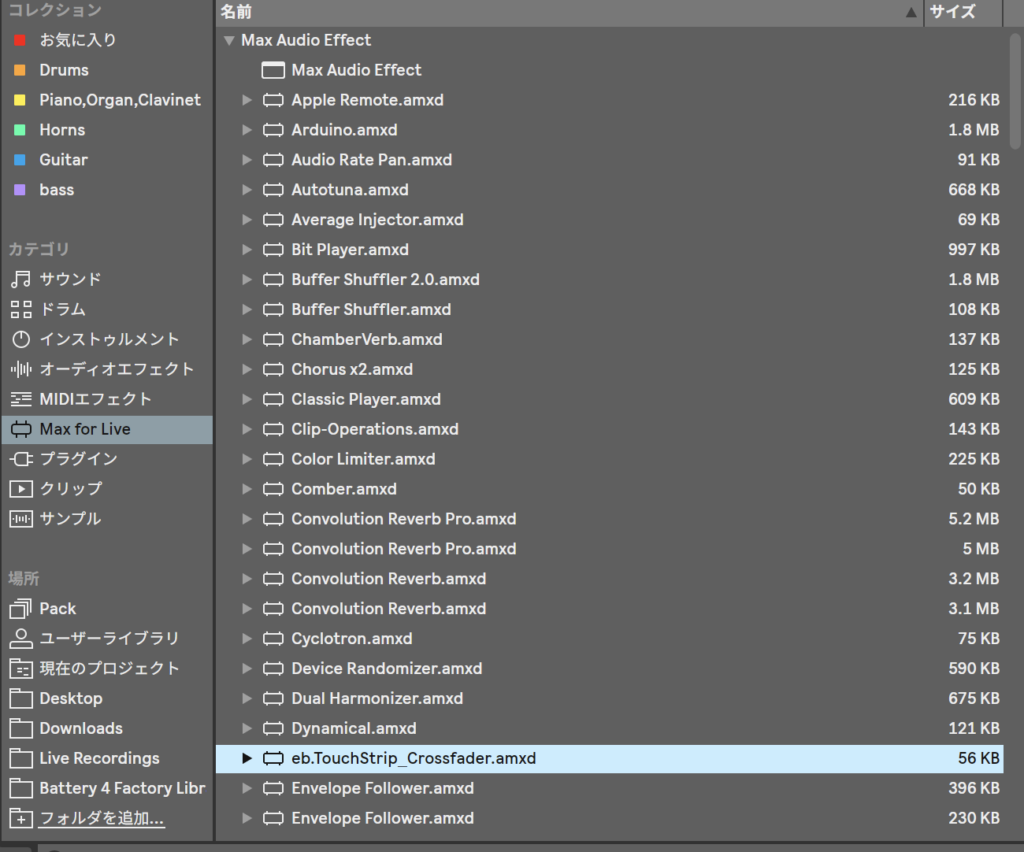
はい、これで、Max For Liveから見えるようになったね。安心や!
あ、Ableton Live付属のエフェクトを保存したかったら、フロッピーディスクを押すとプリセットの保存になるよ。
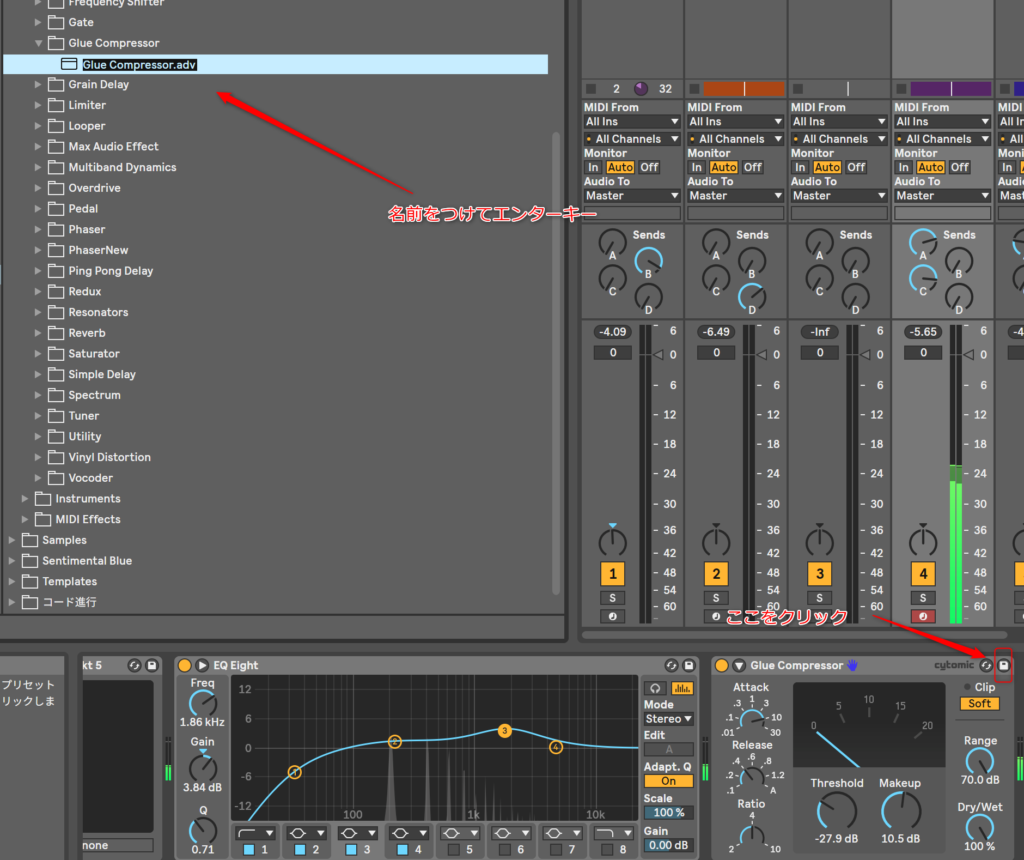
今回は、figure1としてみたよ。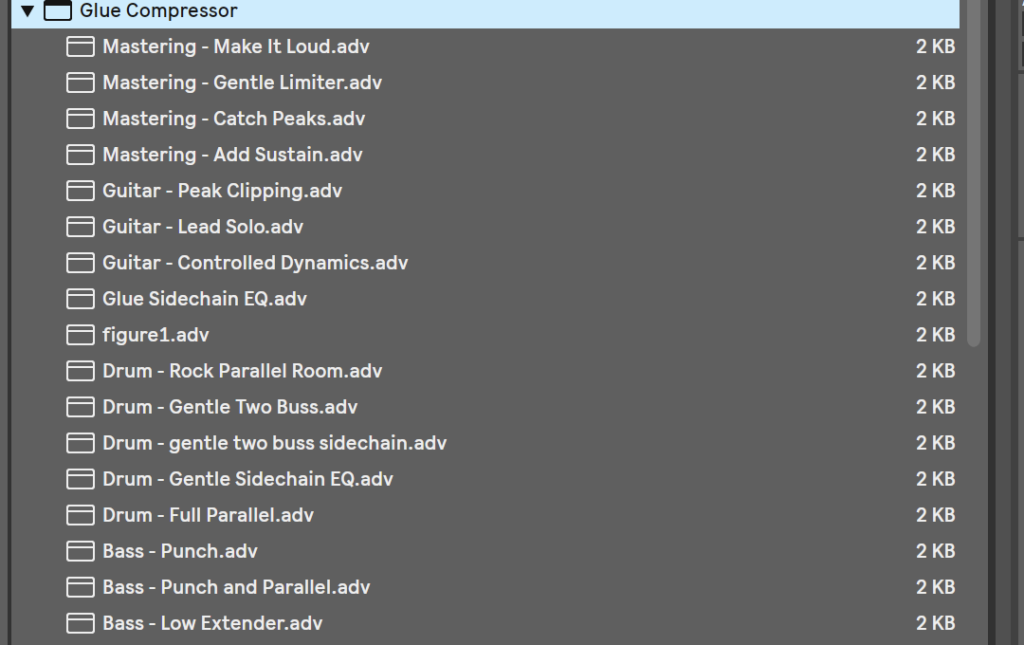
はい。これで、気に入った設定を保存しておけば楽に使えるね。
Ableton Liveの場合、とりあえず、作ったものをユーザーライブラリにドラッグ・アンド・ドロップすれば保存できる。

simplerで切り刻んだものをDrumrackに変換して、使いたいところだけドラッグ・アンド・ドロップするとかね。
たいてい、Ableton Liveの場合はドラッグ・アンド・ドロップすればなんとかなるんだけど、確かにMax For Liveの保存はわかりにくいね。
保存の仕方がわかると使いやすくてええな!
追記:2019/07/03
Win環境で、Max MIDIデバイスがうまく保存できないという質問があったので、記事を書きました。